Hoe de instellingen-app in Windows 10 te resetten
Bijgewerkt Januari 2023: Krijg geen foutmeldingen meer en vertraag je systeem met onze optimalisatietool. Haal het nu op - > deze link
- Download en installeer de reparatietool hier.
- Laat het uw computer scannen.
- De tool zal dan repareer je computer.
De app Instellingen of Instellingen is bedoeld om het klassieke Configuratiescherm in Windows 10 te vervangen. Behoudens een paar geavanceerde instellingen (zoals geavanceerde energiebeheerschema-instellingen), zijn de meeste opties nu beschikbaar in de app Instellingen.
Soms wordt de app Instellingen niet geopend of wordt deze kort na het opstarten gesloten. Iedereen heeft dit probleem ondervonden tijdens het gebruik van Windows 10.
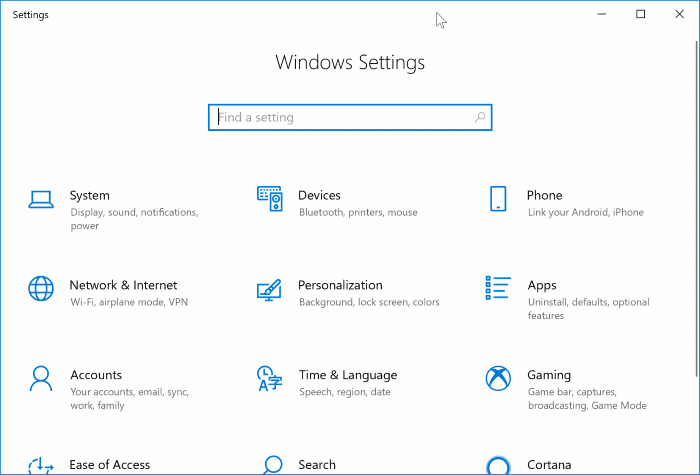
Hoewel we een niet-reagerende app Instellingen kunnen sluiten vanuit Taakbeheer, biedt Windows 10 geen gemakkelijke oplossing om de problemen met de app Instellingen op te lossen. Natuurlijk kunnen we het opnieuw installeren via Windows PowerShell, maar veel gebruikers zijn niet bekend met de PowerShell.
Belangrijke opmerkingen:
U kunt nu pc-problemen voorkomen door dit hulpmiddel te gebruiken, zoals bescherming tegen bestandsverlies en malware. Bovendien is het een geweldige manier om uw computer te optimaliseren voor maximale prestaties. Het programma herstelt veelvoorkomende fouten die kunnen optreden op Windows-systemen met gemak - geen noodzaak voor uren van troubleshooting wanneer u de perfecte oplossing binnen handbereik hebt:
- Stap 1: Downloaden PC Reparatie & Optimalisatie Tool (Windows 11, 10, 8, 7, XP, Vista - Microsoft Gold Certified).
- Stap 2: Klik op "Start Scan" om problemen in het Windows register op te sporen die PC problemen zouden kunnen veroorzaken.
- Stap 3: Klik op "Repair All" om alle problemen op te lossen.
Gelukkig en verrassend biedt Windows 10 een gemakkelijke manier om de app Instellingen te resetten. Helaas heeft Microsoft het nog niet over deze handige functie gehad. Hierdoor zijn de meeste gebruikers zich er niet van bewust.
Voor alle geïnstalleerde apps, apps \u0026 amp; functies-pagina in de app Instellingen biedt een optie om de app opnieuw in te stellen. De app Instellingen wordt daar echter niet vermeld, ondanks een verborgen optie om zichzelf te resetten!
Als de app Instellingen niet goed werkt of niet wordt geopend, kun je de app Instellingen rechtstreeks vanuit de app Instellingen resetten. De optie om toegang te krijgen tot de reset-optie is aanwezig in het menu Start!
Reset de Windows 10-app Instellingen
Hier ziet u hoe u de app Instellingen in Windows 10 kunt resetten.
Stap 1: open het startmenu of het startscherm. Klik met de rechtermuisknop op het tandwiel-/ instellingenpictogram, klik op Meer en klik vervolgens op App-instellingen om de pagina met geavanceerde opties van Instellingen te openen.
Als het tandwiel-/ instellingenpictogram ontbreekt aan de start, raadpleegt u hoe u de ontbrekende app Instellingen toevoegt aan de Windows 10 Start-menugids.
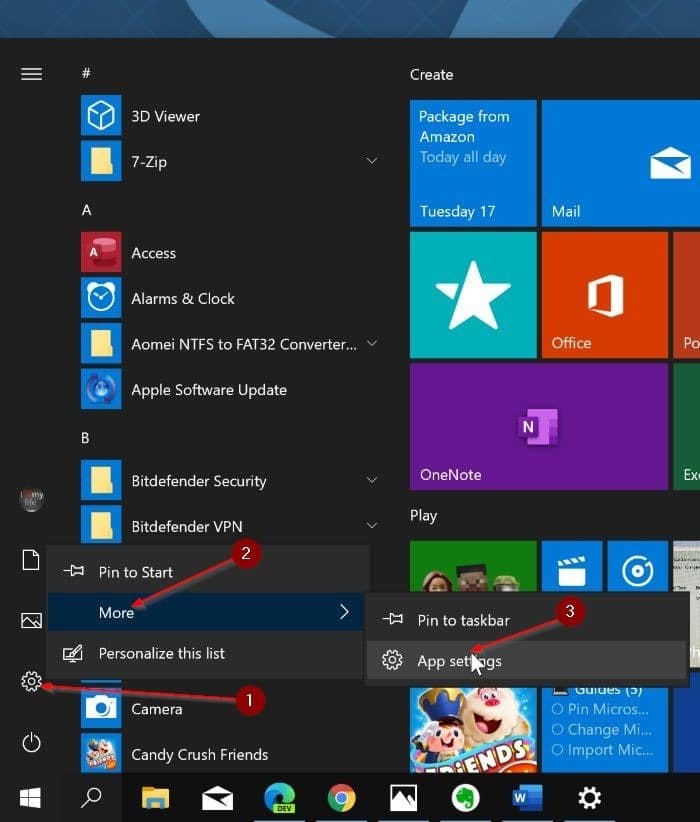
Of zoek naar Instellingen in de Start / taakbalkzoekopdracht, klik met de rechtermuisknop op het item Instellingen en klik vervolgens op de App-instellingen optie.
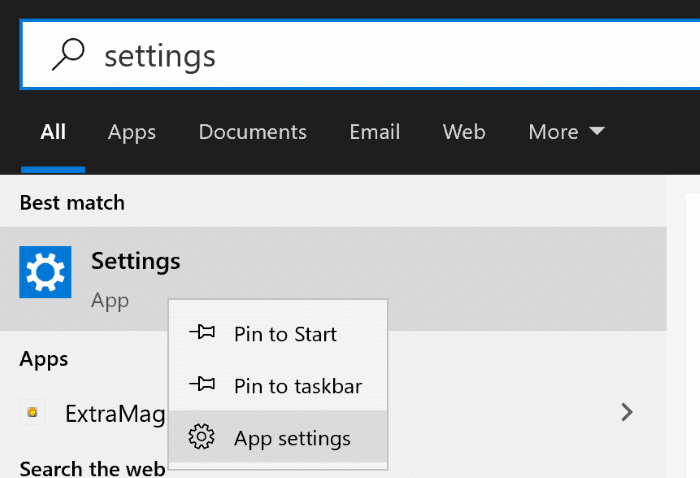
Stap 2: Scrol op deze pagina omlaag om het gedeelte Reset te zien. Klik op de knop Reset om een kleine pop-up te zien. Klik op de knop Reset in het pop-upvenster om de app Instellingen te resetten.
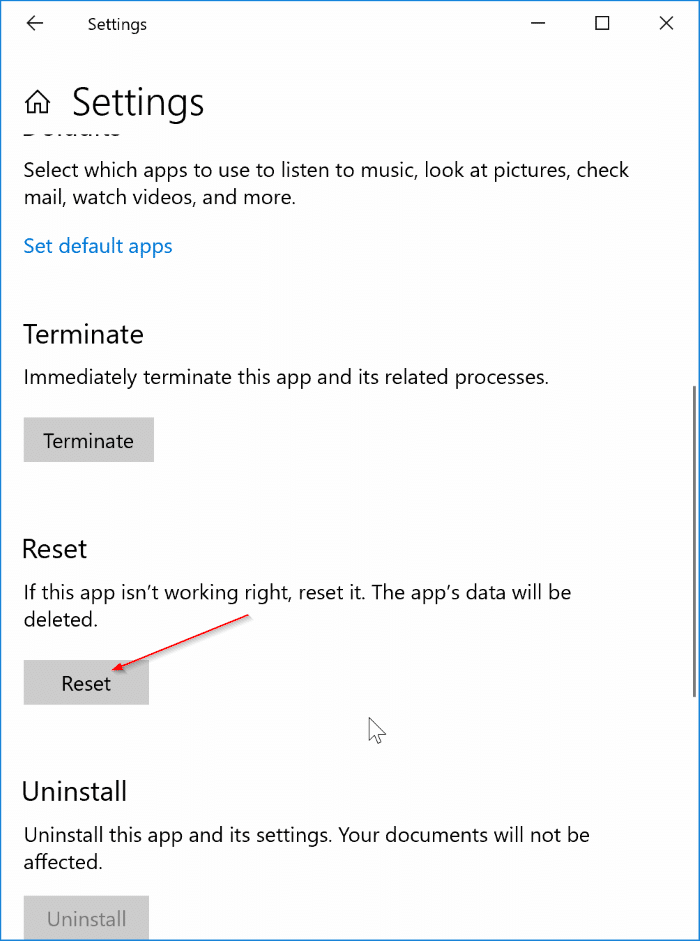
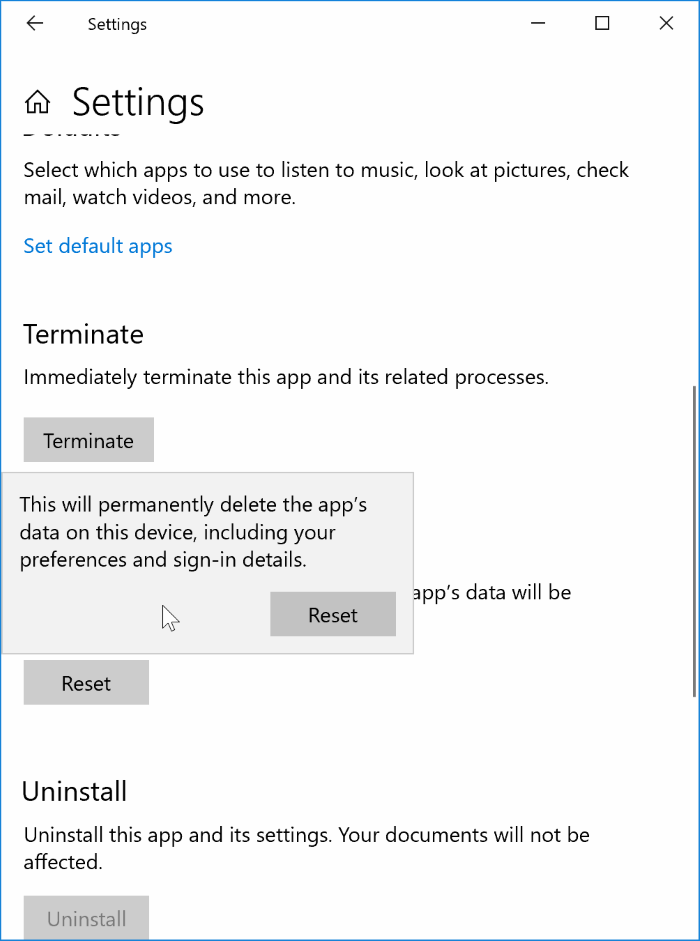
Als de reset is voltooid, wordt het venster van de app Instellingen automatisch gesloten. U kunt nu de app Instellingen starten.
Zoals je in de bovenstaande afbeelding kunt zien, biedt dezelfde pagina ook een optie om de app Instellingen te beëindigen.

